達人のパソコン操作はときに速すぎて目で追えないほど。キーボードを多用するのが特徴で、マウスとキーの組み合わせ方も秀逸。皆さんもぜひマスターしましょう。操作方法だけでなく、効率的な覚え方も「即効編」で4回にわたって伝授します。身に付ければ職場の同僚にドヤ顔できること請け合いです。
◇ ◇ ◇
ウインドウをマウスで切り替えている人は多いだろう。ウインドウをクリック、あるいはタスクバーのアプリアイコンやそのプレビューをクリック。ごく当たり前の操作だが、キー操作も覚えると作業効率が上がる。ウインドウ切り替えのキー操作には「Alt」+「Tab」と「Windows」+「Tab」の2つがあり、どちらもサムネイル一覧で切り替えられる(図1)。
 図1 操作中のウインドウ(アプリ)から別のウインドウに切り替えたいときは、「Alt」+「Tab」または「Windows」+「Tab」のキー操作が便利だ。いずれも開いているウインドウをサムネイルで一覧表示し、サムネイルを選択してウインドウを切り替えられる。両者はよく似ているが微妙に違うので、違いをよく理解して使い分けるとよい
図1 操作中のウインドウ(アプリ)から別のウインドウに切り替えたいときは、「Alt」+「Tab」または「Windows」+「Tab」のキー操作が便利だ。いずれも開いているウインドウをサムネイルで一覧表示し、サムネイルを選択してウインドウを切り替えられる。両者はよく似ているが微妙に違うので、違いをよく理解して使い分けるとよい2つの違いも理解しておこう。「Alt」+「Tab」キーはウインドウ切り替えに特化した機能で、この2つのキーだけで操作が完結する(図2)。一方の「Windows」+「Tab」キーは「タスクビュー」を開くもので、ウインドウの切り替えのほかに仮想デスクトップの切り替えもできる。タスクビューはマウス操作だと、タスクバーにある「タスクビュー」ボタンから開く。
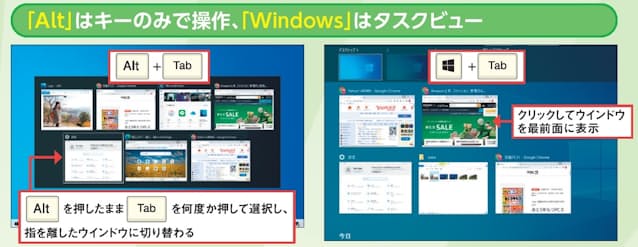 図2 「Alt」+「Tab」キーを押すと開いているウインドウが一覧表示される(左)。「Alt」キーを離すと一覧が閉じるので注意しよう。「Alt」キーを押したまま、「Tab」キーをポンポンと押して選択サムネイルを切り替え、「Alt」キーを離すと実際のウインドウが切り替わる。「Windows」+「Tab」キーでは、「タスクビュー」(右)が表示されたらすぐに指を離す。クリックで選ぶほか、矢印キーと「Enter」キーによる選択・確定も可能だ
図2 「Alt」+「Tab」キーを押すと開いているウインドウが一覧表示される(左)。「Alt」キーを離すと一覧が閉じるので注意しよう。「Alt」キーを押したまま、「Tab」キーをポンポンと押して選択サムネイルを切り替え、「Alt」キーを離すと実際のウインドウが切り替わる。「Windows」+「Tab」キーでは、「タスクビュー」(右)が表示されたらすぐに指を離す。クリックで選ぶほか、矢印キーと「Enter」キーによる選択・確定も可能だからの記事と詳細 ( ウインドウ切り替え術 キー操作で作業効率が上がる|NIKKEI STYLE - Nikkei.com )
https://ift.tt/OgMiytN
No comments:
Post a Comment